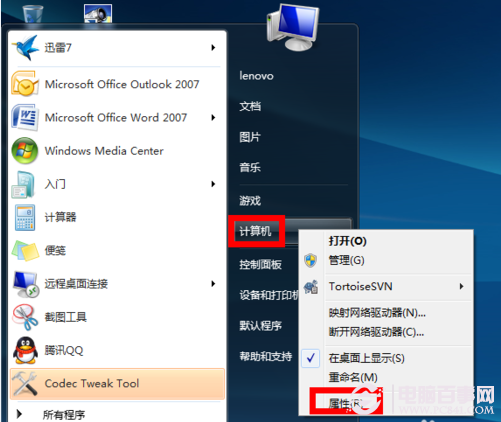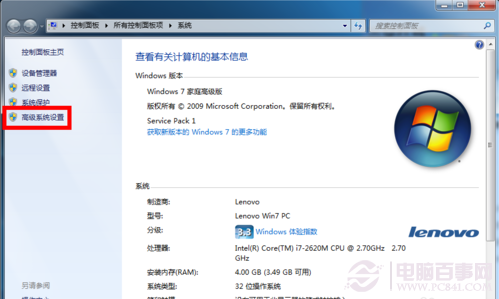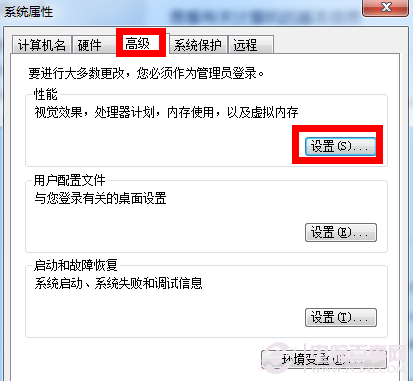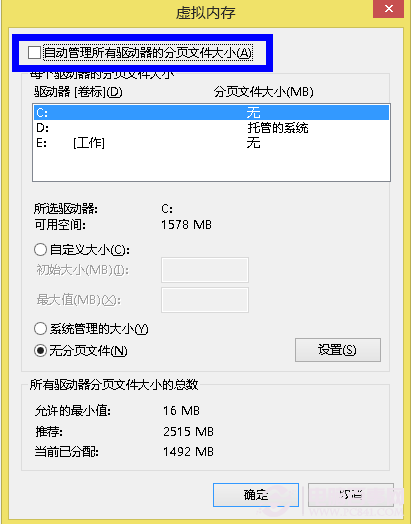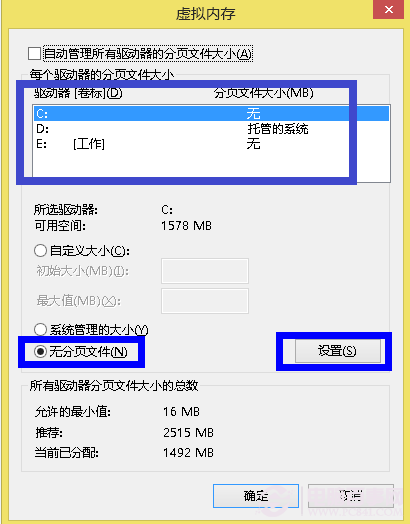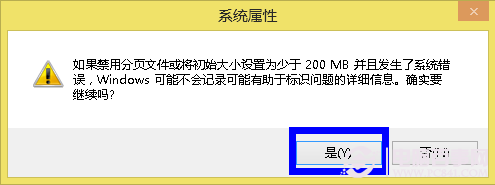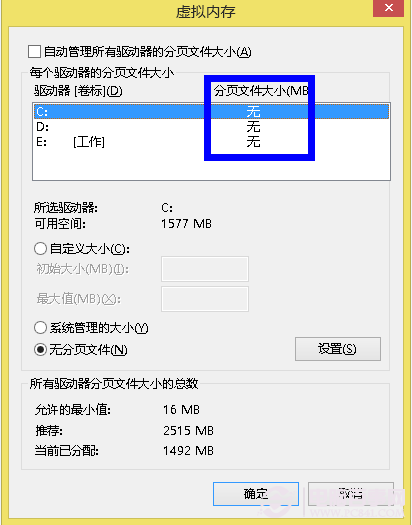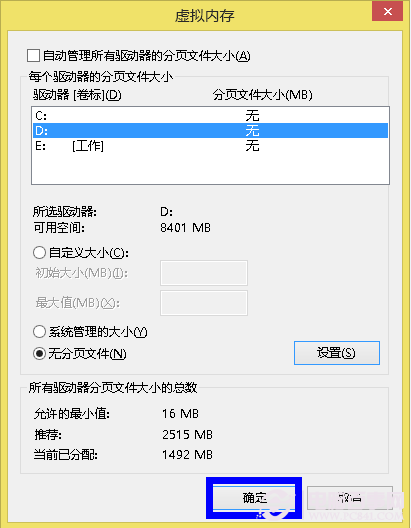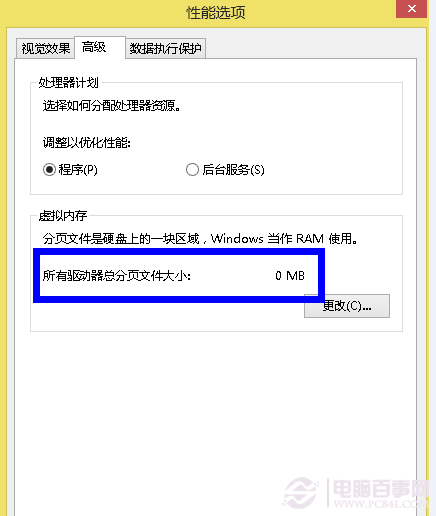現在的電腦配置起來越好,內存也越來越大,可能有些朋友想把虛擬內存取消掉。一來是內存足夠大,二來還可以騰出一部份磁盤使用空間。這裡以 Windows 7 為例,介紹一下如何刪除虛擬內存的操作方法。
一、首先點擊開始菜單按鈕,把鼠標指向
“計算機”。然後點擊鼠標右鍵,在彈出來的菜單中選擇
“屬性”選項,如圖所示
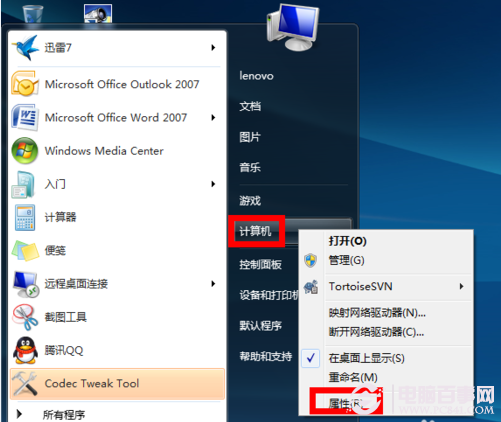
如何刪除虛擬內存
二、然後在系統信息窗口中,點擊左邊的
“高級系統設置”選項,如圖所示
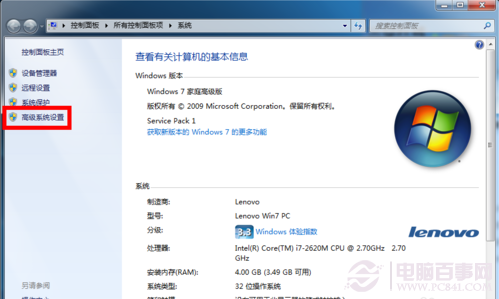
如何刪除虛擬內存
三、接下來在系統屬性窗口中,選中
“高級”選項卡,點擊性能下面的
“設置”按鈕,如圖所示
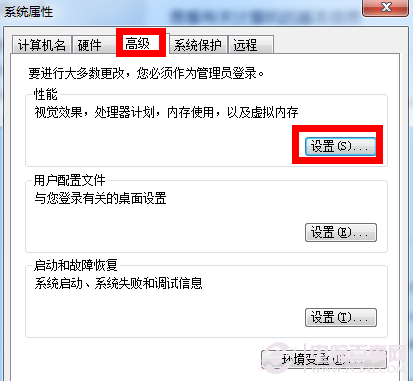
如何刪除虛擬內存
四、在性能屬性窗口中選中
“高級”選項卡,然後點擊下面的
“更改”按鈕,如圖所示

如何刪除虛擬內存
五、接下來我們就可以對虛擬內存的大小進行設置了。先取消
“自動管理所有驅動器分頁文件大小”前面的小勾,如圖所示
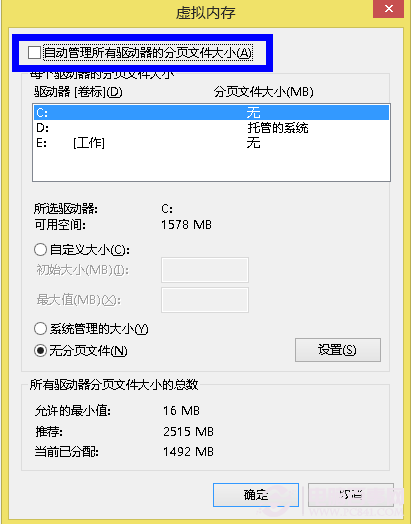
如何刪除虛擬內存
六、先選中要刪除磁盤中的分頁文件,然後選中下面的
“無分頁大小”選項,再點擊右邊的
“設置”按鈕,如圖所示
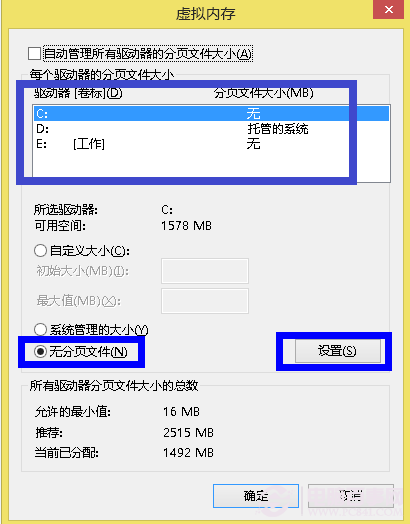
如何刪除虛擬內存
七、接下來系統會提示我們,點擊
“確定”按鈕繼續,如圖所示
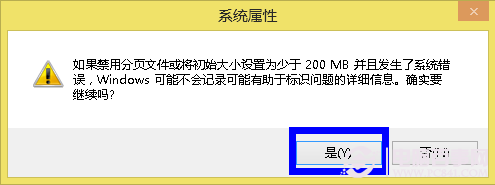
如何刪除虛擬內存
八、把所有驅動器的分頁文件(也就是虛擬內存)刪除完後,會看到所以驅動器的分頁全為
“無”,如圖所示
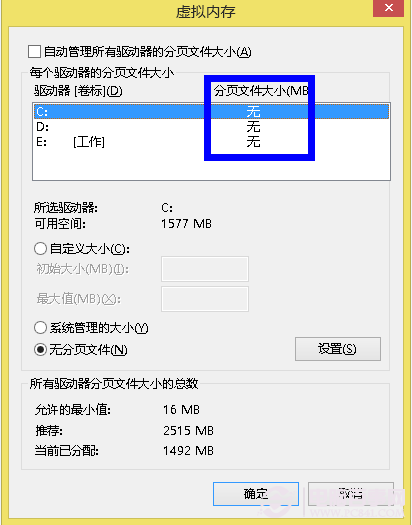
如何刪除虛擬內存
九、然後再點擊
“確定”按鈕,對我們所做的操作進行保存,如圖所示
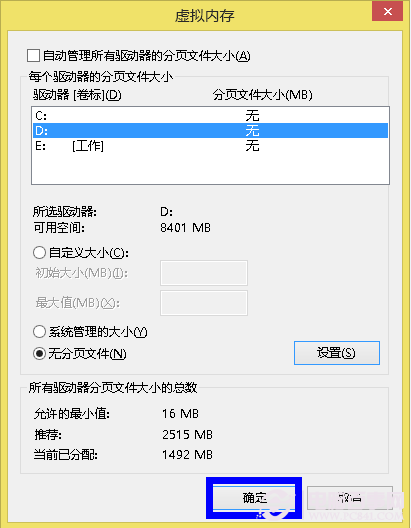
如何刪除虛擬內存
十、刪除了虛擬內存以後,需要我們重啟啟動系統後才能生效。重新啟動系統以後,我們再查看系統的虛擬,可以看到虛擬內存已經被清除了,如圖所示
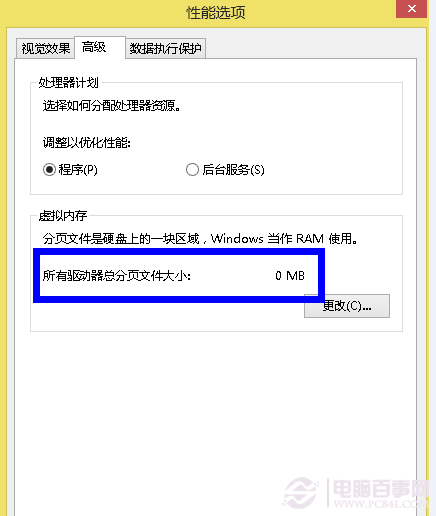
如何刪除虛擬內存
注:當電腦的物理內存容量不多時,虛擬內存有助於提升系統的運行速度。建議少於 4G 的物理內存,不要刪除系統的虛擬內存。